edge浏览器关闭搜索和站点建议的教程
2023-11-22 14:14:56作者:极光下载站
edge浏览器是win10系统默认使用的网页浏览软件,因此大部分用户都会在第一时间接触到这款浏览器,而且在使用的过程中,用户可以体验到快速、安全且现代化的网页浏览体验,当然用户在浏览网页时也会遇到一些小问题,例如有用户问到edge浏览器怎么关闭搜索和站点建议的问题,这个问题其实是很好解决的,用户直接进入到设置窗口中找到其中的隐私、搜索和服务选项卡,接着在右侧点击地址栏和搜索选项,随后进入到新窗口中,关闭使用我键入的字符显示搜索和站点建议选项即可解决问题,那么下面就让小编来向大家分享一下edge浏览器关闭搜索和站点建议的方法教程吧,希望用户能够喜欢。
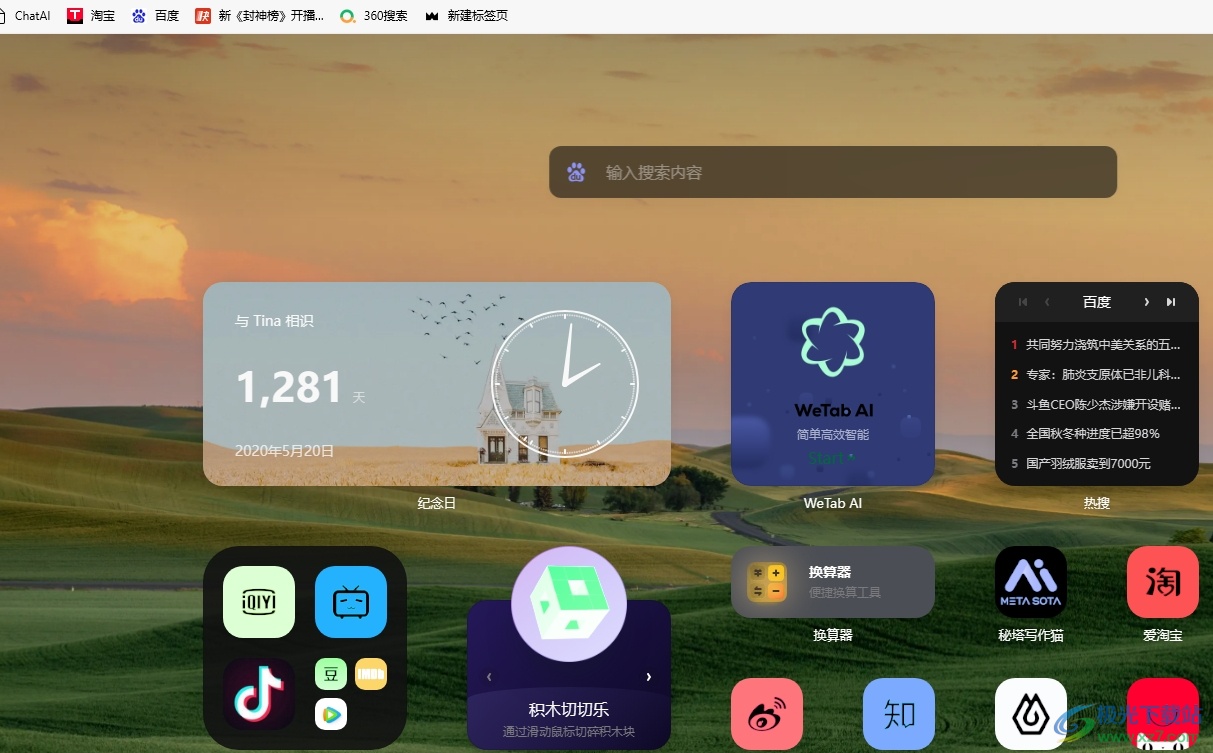
方法步骤
1.用户在电脑上打开edge浏览器软件,并来到主页上点击右上角的三点图标
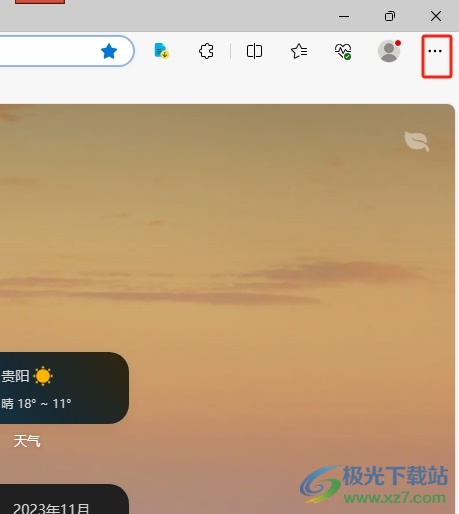
2.在展示出来的下拉选项卡中,用户选择其中的设置选项,页面发生切换
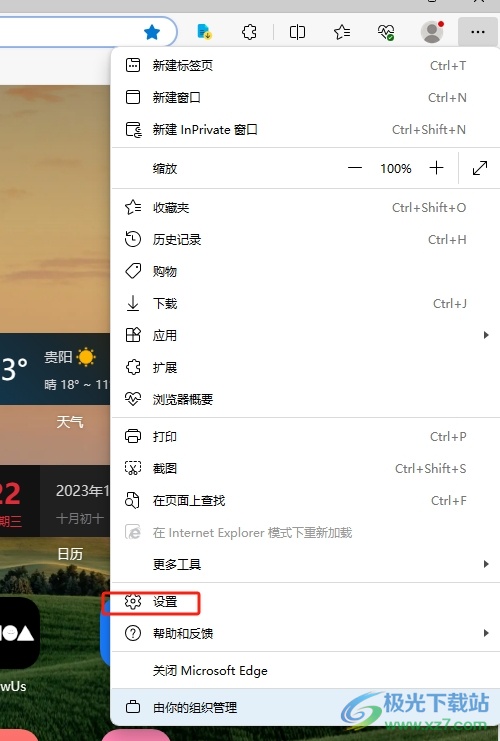
3.进入到设置窗口中,用户将左侧的选项卡切换到隐私、搜索和服务选项卡上
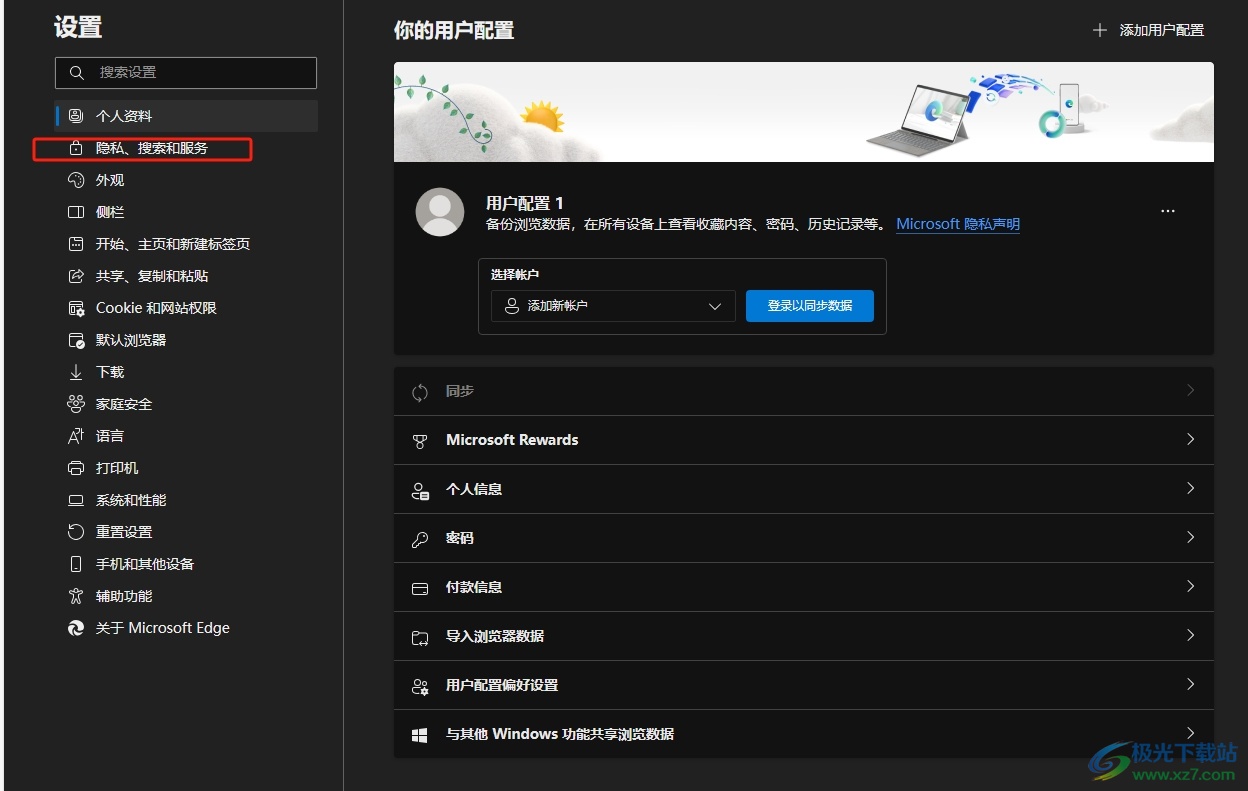
4.接着在页面右侧的功能板块中,用户在服务板块中点击地址栏和搜索选项
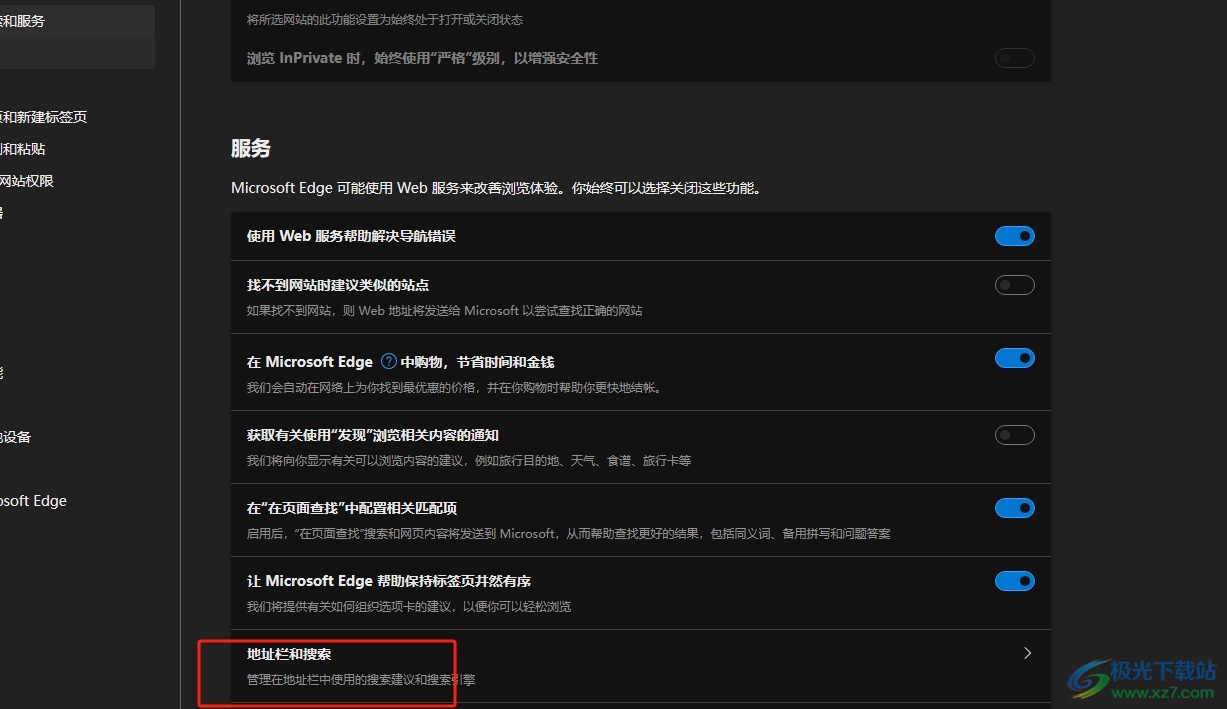
5.进入到地址栏和搜索窗口中,用户直接关闭使用我键入的字符显示搜索和站点建议选项的开关按钮
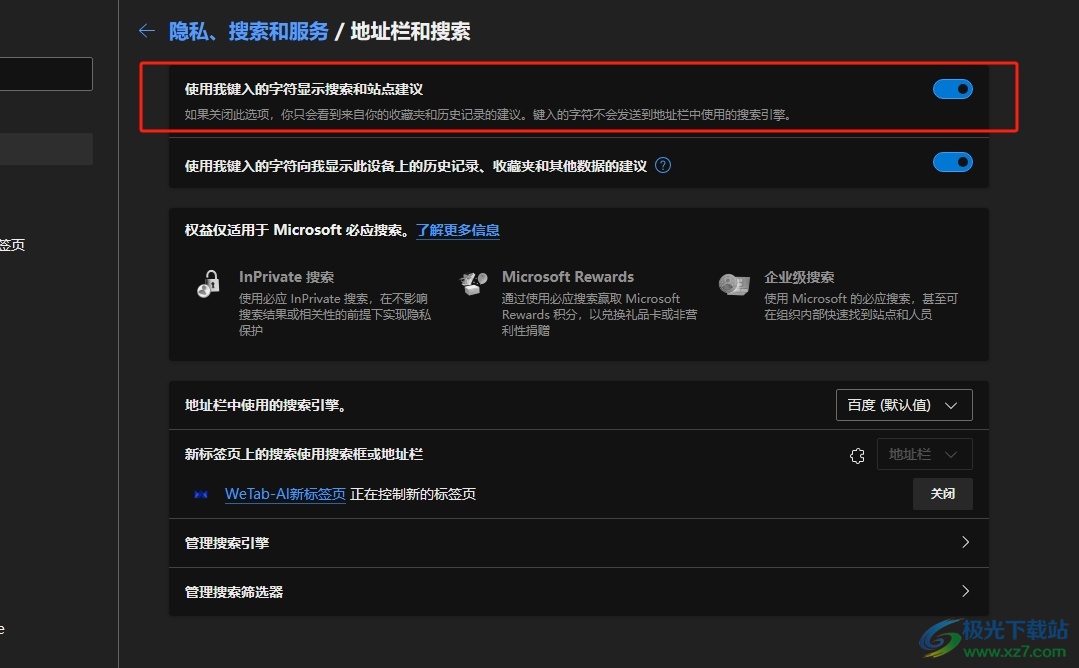
6.成功关闭后,用户就只可以看来自自己收藏夹和历史记录中的建议了
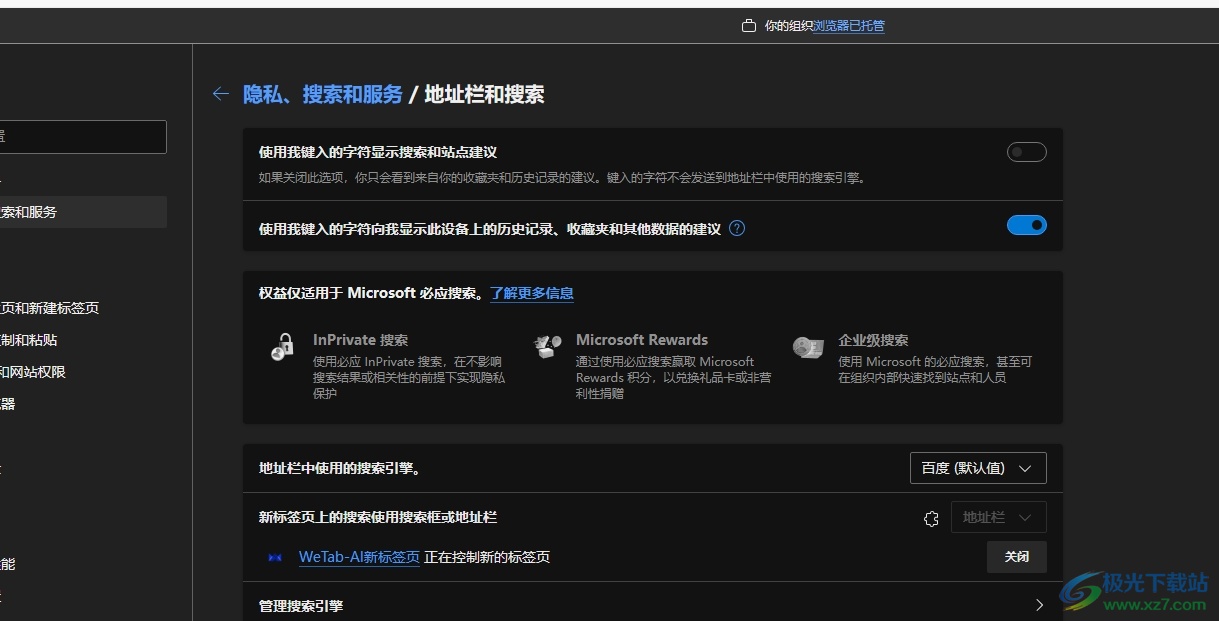
当用户在edge浏览器中搜索网页时,会发现软件会显示出搜索建议或是站点建议,用户想要将其取消,就可以在设置窗口的隐私、搜索和服务选项卡中找到地址栏和搜索选项来解决,方法是很简单的,因此感兴趣的用户可以跟着小编的教程操作试试看。
